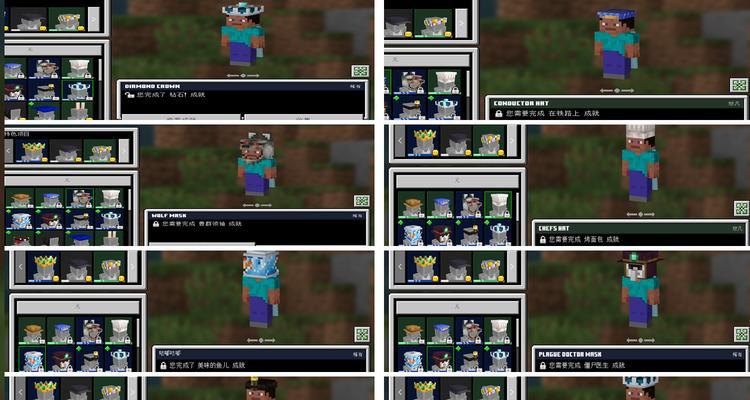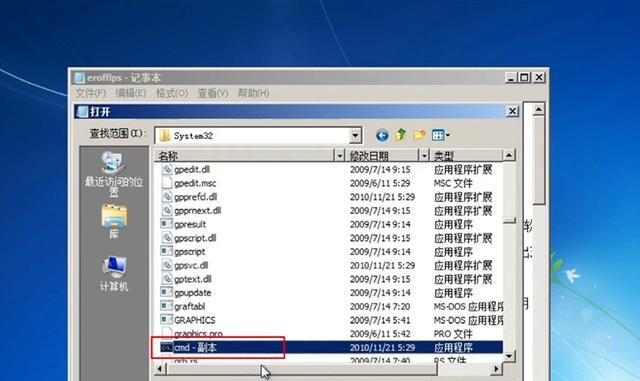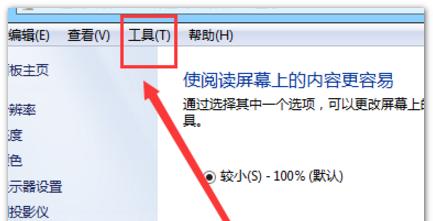在使用电脑的过程中,由于各种原因,我们可能会不小心将重要的文件夹误删除。这个时候,很多人会觉得无从下手,担心自己的数据会永久丢失。幸运的是,有一些方法可以帮助我们恢复误删除的文件夹。本文将介绍两种常见的文件夹恢复方法,分别是从备份恢复文件夹和使用数据恢复软件找回丢失文件夹。
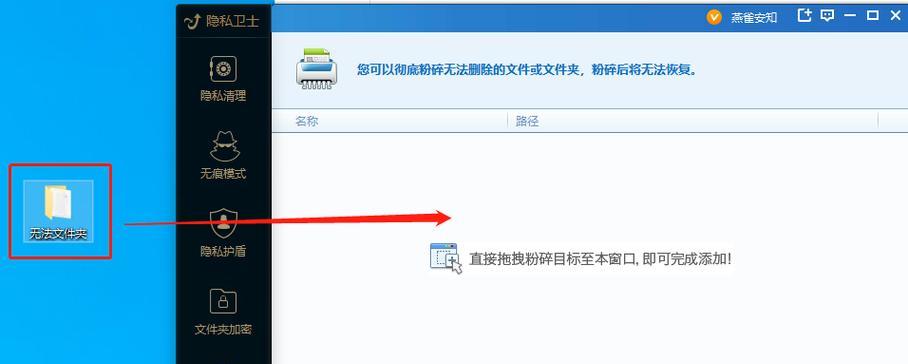
从备份恢复文件夹
1.1确定是否有备份
如果你之前做过备份,那么恢复误删除的文件夹将变得非常简单。打开你的备份软件,查找最近的备份点。如果你不确定是否做过备份,可以尝试搜索电脑上的备份文件。
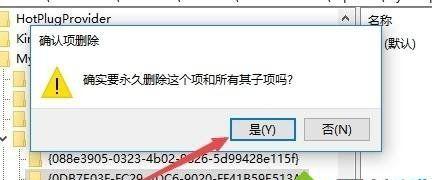
1.2恢复备份文件夹
一旦找到了备份点,你可以选择将整个文件夹或者其中的特定文件恢复到原始位置。只需按照备份软件的指示完成即可。
1.3检查恢复结果
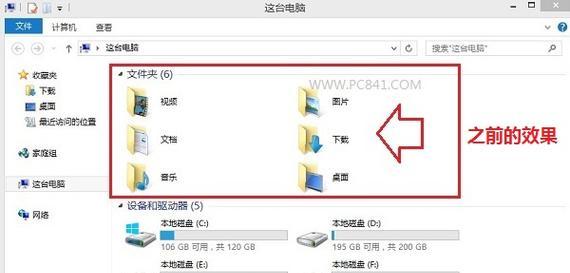
恢复完成后,务必检查恢复的文件夹是否包含了所有需要的文件。如果有任何丢失或损坏的文件,你可以尝试使用其他备份点进行恢复。
使用数据恢复软件找回丢失文件夹
2.1下载并安装数据恢复软件
在误删除文件夹后,你可以尝试使用专门的数据恢复软件来找回丢失的文件夹。在互联网上搜索并下载一款可信赖的数据恢复软件,然后按照软件提供的安装指南进行安装。
2.2扫描丢失文件夹
打开安装好的数据恢复软件,选择“扫描”功能,并选择需要恢复的驱动器。软件将开始扫描该驱动器上的所有丢失文件和文件夹。
2.3选择目标文件夹
扫描完成后,软件将列出所有找到的丢失文件和文件夹。在列表中找到你误删除的文件夹,并选中它。
2.4恢复文件夹
点击软件界面上的“恢复”按钮,选择一个新的位置保存恢复的文件夹。请注意,不要将恢复的文件夹保存到原来的位置,以免覆盖其他可能存在的文件。
2.5检查恢复结果
完成恢复后,打开恢复的文件夹,确认其中的文件是否完整并无损坏。如果有任何问题,可以尝试使用其他数据恢复软件再次尝试。
当我们不小心误删除电脑上的重要文件夹时,不必绝望,有很多方法可以帮助我们恢复丢失的文件夹。我们可以通过备份来恢复文件夹,如果有备份的话。我们可以使用专门的数据恢复软件来找回丢失的文件夹。无论采用哪种方法,都需要注意操作过程中不要覆盖原有的文件。希望本文提供的方法对你恢复误删除的文件夹有所帮助。